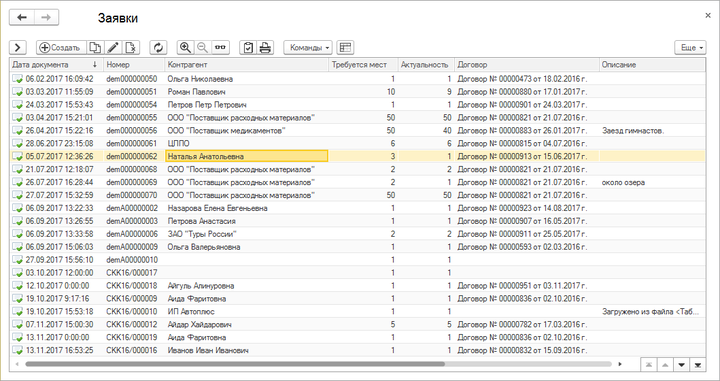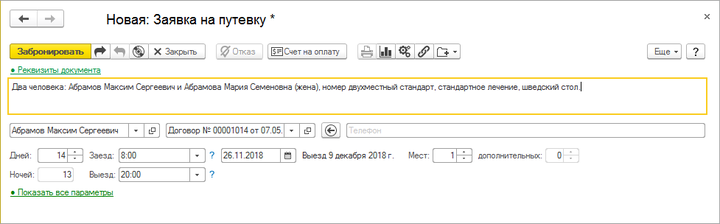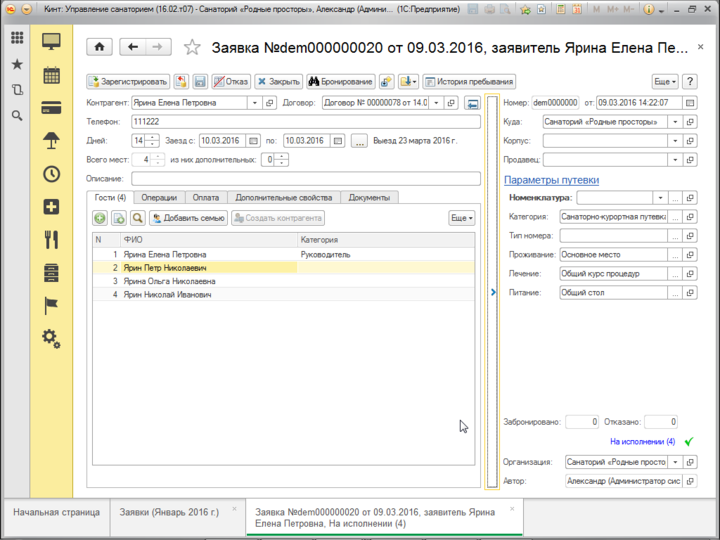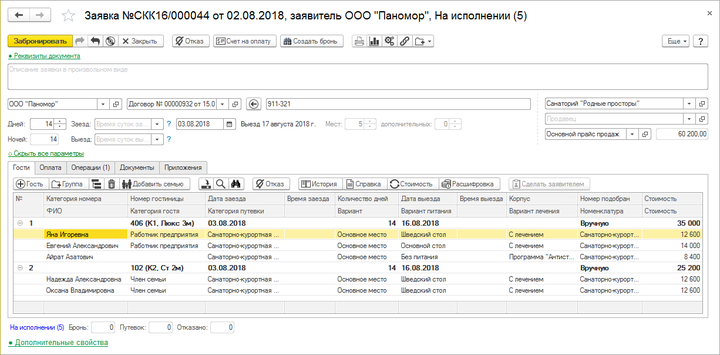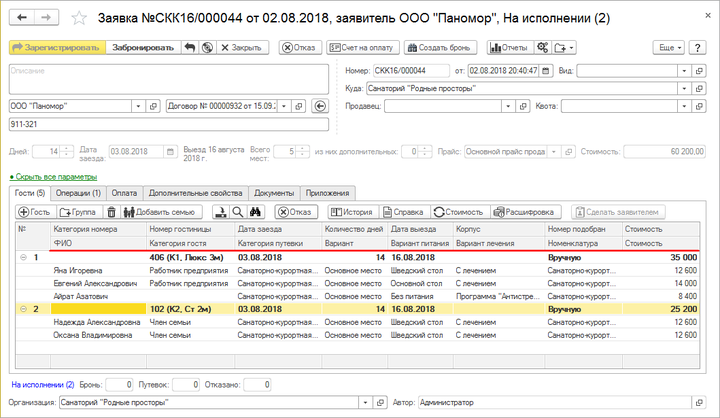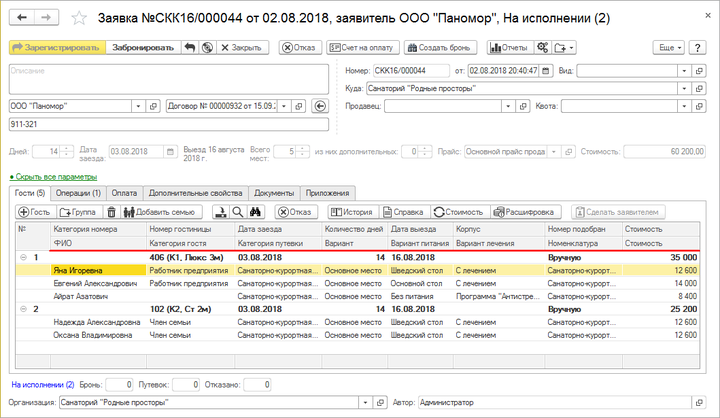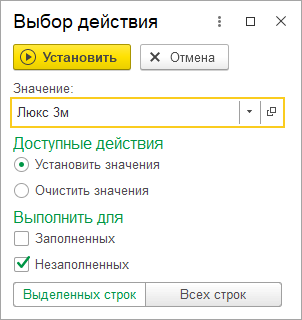Документ "Заявка" (КУС) — различия между версиями
(→Работа с заявкой) |
(→Работа с заявкой) |
||
| Строка 59: | Строка 59: | ||
3. С помощью кнопки '''''Счет на оплату''''' можно создать документ «Счёт на оплату» и отправить его по электронной почте контрагенту для оплаты. Счета отображаются на закладке '''Оплата'''. | 3. С помощью кнопки '''''Счет на оплату''''' можно создать документ «Счёт на оплату» и отправить его по электронной почте контрагенту для оплаты. Счета отображаются на закладке '''Оплата'''. | ||
| − | |||
| − | |||
[[Файл:Групповая заявка 2.png|720px|Групповая заявка]] | [[Файл:Групповая заявка 2.png|720px|Групповая заявка]] | ||
| Строка 66: | Строка 64: | ||
<!-- [[Файл:Заявка_создание.png|720px|none]] | <!-- [[Файл:Заявка_создание.png|720px|none]] | ||
[[Файл:Заявка от физлица.png|720px|none]] --> | [[Файл:Заявка от физлица.png|720px|none]] --> | ||
| + | |||
| + | <blockquote> Видео [http://www.youtube.com/watch?v=hY7ynYjcG8Y&index=11&list=PL55TZ3_NYMHJcJ5K12GlhDSWxUbrr3zQN Создание и обработка заявки на путевку] </blockquote> | ||
== Групповая заявка == | == Групповая заявка == | ||
Версия 20:20, 31 июля 2018
В системе ведётся учёт заявок на пребывание в санатории от физических и юридических лиц.
В документе «Заявка» фиксируется информация от потенциального клиента о желании приобретения путёвки с указанием необходимых требований. Все заявки, принятые от клиентов, регистрируются в системе. Затем по заявкам создаются путевки клиентам и бронируются номера гостиницы.
Виды заявок:
- индивидуальная — на одного человека;
- групповая — на несколько (много) человек. Такие заявки делают санаториям, как правило, юридические лица — компании, которые хотят отправить на лечение в санаторий своих сотрудников. Например, в начале года компания может оставить в санатории групповую заявку о том, что она хочет направить к ним на лечение в течение года 40 человек: 10 в мае, 10 в августе, 15 в сентябре и 5 в октябре. Групповую заявку также может оставить семья из нескольких человек или компания друзей.
Журнал заявок
Заявки хранятся в журнале заявок. Чтобы его открыть, на основной панели навигации в разделе БРОНИРОВАНИЕ нажмите Заявки.
Чтобы открыть заявку, дважды щелкните по ней в журнале мышью или установите на нее курсор и нажмите клавишу Enter.
Отработанные заявки со статусом "Исполнена (закрыта)", по которым созданы путевки и забронированы номера гостям, скрываются из общего журнала. Их можно посмотреть нажав на верхней панели инструментов журнала кнопку Файл:Кнопка Все.png Все.
Упрощенная и полная форма заявки
Для удобства работы изначально заявка открывается в упрощенной форме, на которой отображены только контрагент, категория номера и период пребывания:
Но в документ «Заявка» заносится намного больше информации. Чтобы отобразить полную форму заявки, нажмите кнопку Все параметры.
Создание заявки
Заявку на посещение санатория можно создать следующими способами:
- Из Интерфейса «Менеджер продаж» на закладке Заявки нажав кнопку Создать.
- Из Шахматки администратора гостиницы. Выделите мышью период заявки и в контекстном меню выберите пункт Индивидуальная заявка или Групповая заявка.
- Из журнала заявок нажав кнопку Создать.
Создание заявки из Интерфейса «Менеджер продаж»
Создание заявки из Шахматки администратора гостиницы
Работа с заявкой
1. Документы «Заявка» предназначены для фиксирования заявок от всех желающих посетить санаторий. Заявку необходимо создать и зафиксировать в ней информацию о клиенте: ФИО заявителя (контрагента), количество проживающих и контактную информацию; установить срок пребывания и желаемые варианты проживания, питания и лечения. На закладке Гости в ячейке «Категория номера» нужно указать категорию номера, в которой желает жить человек — например, «Стандарт», «Бизнес», «Люкс».
После заполнения полей нажмите кнопку Зарегистрировать. При этом произойдет предварительное бронирование номера(-ов) для гостей, указанных в заявке, — в категорию номеров: программа отметит в указанной категории номеров необходимое количество номеров из заявки.
Зарегистрированные заявки имеют статус «На исполнении» — это значит, что по данным заявкам не проведена операция «Бронирование».
2. Бронирование мест для гостей осуществляется с помощью кнопки Подтвердить бронь. При этом создаётся документ «Путёвка» и происходит подтверждение предварительной брони — бронирование конкретных мест в гостинице для гостей из заявки. Документ «Путевка» отображается в заявке на закладке Документы. После бронирования статус заявки становится «Исполнена (закрыта)».
Для информирования клиента о получении путёвки из документа "Путевка" можно создать уведомление и отправить его клиенту по электронной почте.
3. С помощью кнопки Счет на оплату можно создать документ «Счёт на оплату» и отправить его по электронной почте контрагенту для оплаты. Счета отображаются на закладке Оплата.
Групповая заявка
Групповая заявка — это заявка от одного контрагента на несколько человек.
Люди, входящие в заявку, отображаются на закладке Гости.
С помощью кнопки Гость можно добавить человека в заявку.
С помощью кнопки Группа можно добавить группу, в которую потом с помощью кнопки Гость можно добавлять людей. Чтобы добавить человека в группу, надо чтобы курсор стоял либо на строке с группой, либо на человеке из этой группы.
Группировать людей можно по следующим параметрам:
- по категории номера — если группа людей будет жить в номерах одной категории. Для этого установите курсор на строку с группой и в колонке «Категория номера» выберите категорию.
- по гостиничному номеру — если группа людей будет жить в одном номере. Для этого установите курсор на строку с группой и в колонке «Номер гостиницы» выберите номер.
- дате заезда — если люди приедут в один день. Для этого установите курсор на строку с группой и в колонке «Дата заезда» выберите дату.
- по гостиничному номеру и дате заезда — если люди будет жить в одном номере и приедут в один день.
- как вам угодно по произвольному не предусмотренному программой признаку. В этом случае в колонках «Номер гостиницы» и «Дата заезда» ничего устанавливать не надо.
Параметры гостей заполняются в табличной части, для этого дважды щелкните в нужной колонке мышью.
Для каждого человека из группы могут быть установлены разные параметры пребывания, отчего зависит цена путевки, которая отображается в столбце «Стоимость» для каждого гостя.
Людей можно «перетаскивать» мышью из группы в группу.
Обратите внимание, что при установке курсора на строку с группой и строку с именем гостя названия колонок таблицы меняются:
Массовое изменение одного параметра пребывания для нескольких гостей
Если нужно изменить один параметр пребывания для множества гостей (установить одно значение в колонке для нескольких гостей), например, изменить у нескольких гостей вариант проживания, или очистить ячейки в одной колонке у нескольких гостей, установите курсор на одну из ячеек, значение в которой надо изменить, выделите мышью в списке нужных гостей (с помощью клавиш Shift или Ctrl) и нажмите кнопку ![]() .
.
В открывшемся окне:
- выберите нужное значение,
- укажите — установить выбранное значение или очистить значения в выделенной колонке у выбранных гостей,
- укажите, для каких ячеек выполнить действие — для заполненных или незаполненных или и у тех и других (можно установить обе галочки, тогда указанное значение установится во всех выбранных ячейках в колонке),
Нажмите кнопку Установить.
Таким образом очень быстро и удобно можно изменять значение ячеек у большого количества гостей.
Видео Групповая заявка, заявка на путевки от юридических лиц в «Кинт: Управление санаторием»
Интерфейс заявки
Документ «Заявка» содержит следующие закладки:
Гости — cписок отдыхающих по заявке.
Операции — типовые операции, совершенные по данной заявке.
Оплата — список документов, выставленных к оплате: счета на оплату, документы приема и возврата платежей.
Дополнительные свойства — на этой закладке находится список дополнительных свойств к путевке, значения которых можно выбирать. Таким образом можно указать некоторые дополнительные параметры к путевке, отражающие требования гостя. Дополнительные свойства создаются программистами или администратором системы, а на этой закладке только отображаются и доступны для использования. Пример дополнительного свойства: «Вид из окна», его значения — на лес, на озеро, во внутренний двор, на фонтан, на бассейн. С помощью этого дополнительного свойства можно указать какой вид из окна своего номера хочет гость и подобрать ему именно такой номер.
Документы — cписки путевок, уведомлений и справок по заявке.
Приложения — список всевозможных файлов разных форматов, приложенных к заявке. С помощью кнопки Добавить можно добавить файл на закладку. С помощью панели инструментов на закладке можно работать с файлами.
Кнопки:
Отказ — отказ от заявки. Он оформляется если в санатории нет мест или если клиент сам позвонил и по какой-то причине отказался ехать в санаторий. При нажатии на эту кнопку у заявки устанавливается статус «Исполнена (закрыта)». Заявки с отказами по умолчанию скрыты из списка в Журнале заявок. Их можно увидеть, нажав кнопку Файл:Кнопка Все.png Все — они отображаются в журнале серым шрифтом. Заявки с отказами доступны для просмотра, но работать с ними больше нельзя.
Счет на оплату — создать документ «Счет на оплату». Он отображается на закладке Документы — Счета на оплату.
Подтвердить бронь — подтвердить бронь на группы человек или на каждого человека в заявке:
- на группу — создастся столько путевок, сколько групп в заявке. В каждой путевке будет столько строк с данными гостей, сколько человек в каждой группе. Например, в заявке 2 группы, в первой 2 человека, во второй 3. При подтверждении брони на группу создастся 2 путевки — для первой и второй группы гостей. В путевке для первой группы будут записаны 2 человека, в путевке для второй группы будут записаны 3 человека.
- на каждого — создастся по путевке на каждого человека в заявке. То есть если в заявке всего 5 человек, то создастся 5 путевок — на каждого человека.